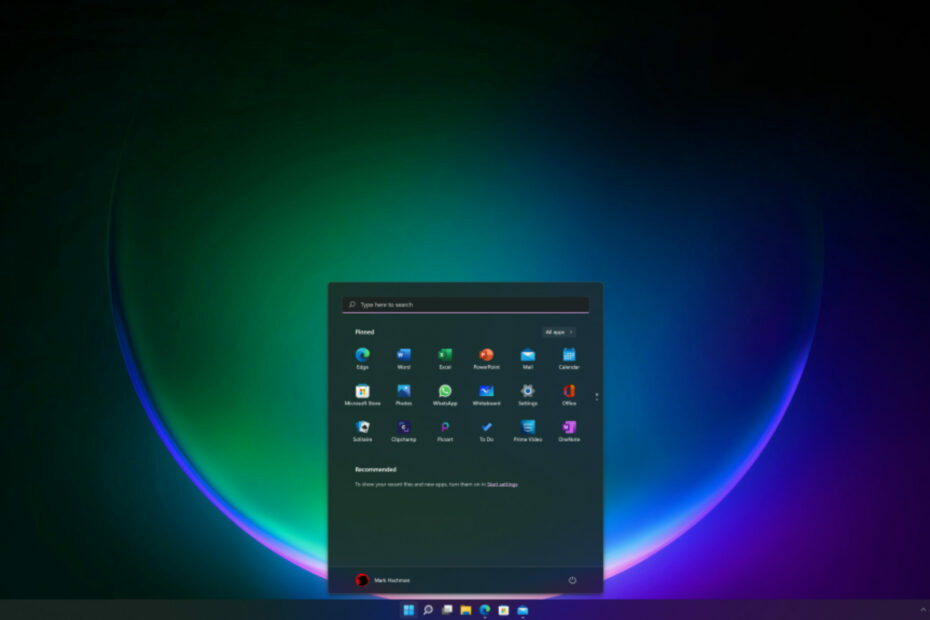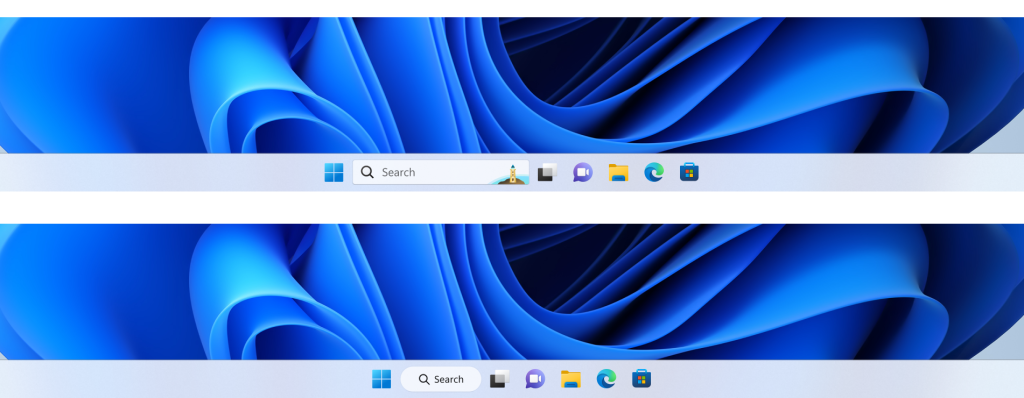- 同期はWebブラウザをサポートしていません。このガイドに示されている手順に従うことですぐに修正できるエラーメッセージです。
- 専用のエラーのないブラウザを使用すると、アカウントとブラウザを問題なく同期できるようになります。
- 使用しているブラウザが最新バージョンに更新されていることを確認してください。これにより、同期エラーがすぐに修正されます。
- の別のクイックフィックス Webブラウザのエラーメッセージをサポートしない同期は、同期機能をブロックするプラグインまたはアドオンがないことを確認するためのものです。

- 簡単な移行:Operaアシスタントを使用して、ブックマークやパスワードなどの既存のデータを転送します。
- リソース使用量の最適化:RAMメモリは他のブラウザよりも効率的に使用されます
- 強化されたプライバシー:無料で無制限のVPN統合
- 広告なし:組み込みの広告ブロッカーはページの読み込みを高速化し、データマイニングから保護します
- ゲームにやさしい:OperaGXはゲーム用の最初で最高のブラウザです
- Operaをダウンロード
ブラウザの同期オプションは、ブラウザとGoogleアカウント間の迅速な更新を可能にする優れた機能です。
設定から、同期するデータを管理したり、データを確認したり、保存されているWebおよびアプリのアクティビティ全体を管理したりできます。
残念ながら、同期オプションを使用しようとすると、一部のユーザーに次のエラーメッセージが表示されます。
SyncはWebブラウザをサポートしていません。 セキュリティのために、ChromeまたはFirefoxの現在のバージョンを使用してください。
この問題を解決するのに役立ついくつかの簡単な手順があります。この記事では、それらについて詳しく説明します。
同期がWebブラウザエラーをサポートしないようにするにはどうすればよいですか?
1. 専用ブラウザを使用する
Operaは、世界で最も人気があり、使用されているブラウザの1つであり、それを推奨する素晴らしい機能が確実に備わっています。
これはエラーのないブラウザであり、Googleアカウントとの同期は数秒以内に行われ、管理は非常に簡単です。
さらに、ブラウザには、スマートタブ管理機能、組み込みの広告ブロッカー、および無料のVPNがあります。

オペラ
Googleアカウントと即座に同期できる、最も信頼性が高くエラーのないブラウザの1つを使用してください。
2. ブラウザを更新する
クロム
- あなたの グーグルクローム ブラウザ。
- クリックしてください 設定 画面の右上隅にあるボタン。
- ドロップダウンメニューから、 ヘルプ オプション。
- 今選択 GoogleChromeについて オプション。
- Google Chromeは自動的にアップデートをチェックし、インストールします。
Firefox
- MozillaFirefoxブラウザを開きます。
- クリック メニューを開く 画面の右上隅にあるボタン。
- 次に、をクリックします ヘルプ 下部のオプション。
- 選択する Firefoxについて.
- Mozilla Firefoxはアップデートを検索し、利用可能なアップデートをインストールします。
角
- MicrosoftEdgeブラウザを開きます。
- クリック 設定など ブラウザウィンドウの右上隅にあるアイコン。
- 表示されるドロップダウンメニューから、に移動します ヘルプとフィードバック.
- 次に、 MicrosoftEdgeについて サイドメニューから。
- 利用可能なアップデートがある場合は、それらをインストールしてブラウザを再起動します。
3. セキュリティオプションを確認してください
現在使用しているブラウザとは別のブラウザを開き、同じエラーが発生するかどうかを確認します。
そうでない場合は、最初のブラウザに戻り、設定に移動してセキュリティオプションを検索します。
同期リンクをブロックしている可能性のあるプラグインやアドオンがないことを確認する必要があります。
4. 同期オプションがオンになっていることを確認します
- コンピューターで、ブラウザーを開きます。
- 右上の[プロファイル]をクリックします
- Googleアカウントにサインインします。
- 次に、をクリックします 同期をオンにする を選択します オンにする オプション。
同期はWebブラウザをサポートしていません。さまざまな理由で表示される可能性のあるエラーメッセージです。
この記事に示されている手順に従うことで、この問題を簡単に修正できます。
どのソリューションが最適かを知りたいので、下のコメントセクションで遠慮なくお知らせください。
 まだ問題がありますか?このツールでそれらを修正します:
まだ問題がありますか?このツールでそれらを修正します:
- このPC修復ツールをダウンロードする TrustPilot.comで素晴らしいと評価されました (ダウンロードはこのページから始まります)。
- クリック スキャン開始 PCの問題を引き起こしている可能性のあるWindowsの問題を見つけるため。
- クリック 全て直す 特許技術の問題を修正する (読者限定割引)。
Restoroはによってダウンロードされました 0 今月の読者。